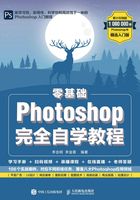
上QQ阅读APP看书,第一时间看更新
1.1.10 使用菜单和快捷菜单
Photoshop中有11个主菜单。菜单中不同用途的命令间用分隔线隔开。单击有黑色三角标记的命令,可以打开其子菜单,如图1-54所示。

图1-54
选择菜单中的一个命令,即可执行该命令。如果命令是灰色的,则表示在当前状态下不能使用。例如,未创建选区时,“选择”菜单中的多数命令都无法使用。
Photoshop中还有一种快捷菜单,在文档窗口空白处、包含图像的区域或面板上单击鼠标右键即可显示,如图1-55和图1-56所示。快捷菜单包含的是与当前操作有关的命令,比在主菜单中选取这些命令要方便一些。

图1-55

图1-56